GitHub Advanced Security のライセンスについて
GitHub Advanced Security の各ライセンスによって、それらの機能を使用できるアカウントの最大数が指定されます。 少なくとも 1 つのリポジトリでこの機能が有効化されているそれぞれのアクティブなコミッターは、1 つのライセンスを使用します。 コミットの 1 つが過去 90 日以内にリポジトリにプッシュされた場合、そのコミットの作成日に関係なく、コミッターはアクティブと見なされます。 コミッターの数の詳細については、「GitHub Advanced Security の課金について」を参照してください。 ライセンスの購入については、「GitHub Advanced Security へのサインアップ」を参照してください。
サブスクリプション内のコミッター数の管理
Note
security configurations を使用すると、組織に対する GitHub Advanced Security 機能の有効化とライセンスの使用を管理できます。 「GitHub Advanced Security ライセンスの使用を管理する」をご覧ください。
-
GitHub の右上隅にあるプロフィール写真をクリックします。
-
ご自分の環境に応じて、[Your enterprise] または [Your enterprises] をクリックし、表示するエンタープライズをクリックします。
-
ページの左側にある Enterprise アカウントのサイドバーで、 [設定] をクリックします。
-
[設定] で、** ライセンス ** をクリックします。
Note
強化された課金プラットフォームを使用している場合、ライセンス ページが再配置されました。 「支出に関する分析情報の収集」を参照してください。
-
[GitHub Advanced Security] で [コミッター] をクリックします。
![GitHub Advanced Security ライセンス画面のスクリーンショット。 [コミッター] ドロップダウンがオレンジ色の線で強調表示されています。](/assets/cb-24142/images/help/enterprises/ghas-committers-dropdown.png)
-
[Committers] (コミッター) で、 [Manage committers] (コミッターの管理) をクリックします。
-
[Total committers] (コミッター総数) で、プラスまたはマイナスのボタンをクリックしてコミッターを追加または削除します。
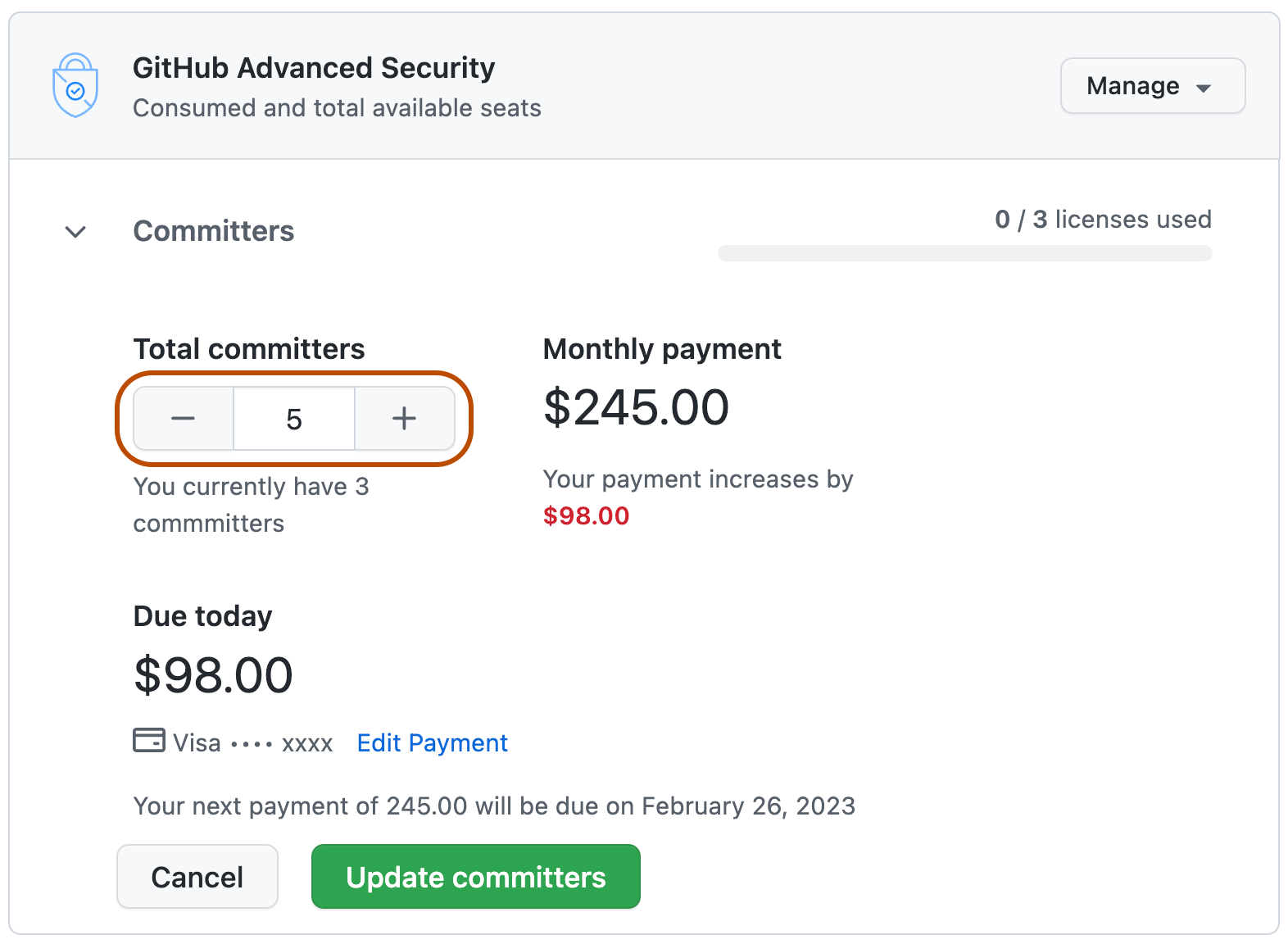
-
[Update committers] (コミッターの更新) をクリックします。
GitHub Advanced Security サブスクリプションの取り消し
-
GitHub の右上隅にあるプロフィール写真をクリックします。
-
ご自分の環境に応じて、[Your enterprise] または [Your enterprises] をクリックし、表示するエンタープライズをクリックします。
-
ページの左側にある Enterprise アカウントのサイドバーで、 [設定] をクリックします。
-
[設定] で、** ライセンス ** をクリックします。
Note
強化された課金プラットフォームを使用している場合、ライセンス ページが再配置されました。 「支出に関する分析情報の収集」を参照してください。
-
[GitHub Advanced Security] の右側にある [管理] をクリックしてから、[サブスクリプションの取り消し] をクリックします。
![GitHub Advanced Security ライセンス画面の [管理] ドロップダウンのスクリーンショット。 [サブスクリプションを取り消す] ボタンがオレンジ色の枠線で囲まれています。](/assets/cb-37038/images/help/enterprises/ghas-cancel-subscription.png)
-
取り消しを確定するには、 [I understand, cancel Advanced Security] (わかりました。Advanced Security を取り消します) をクリックします。